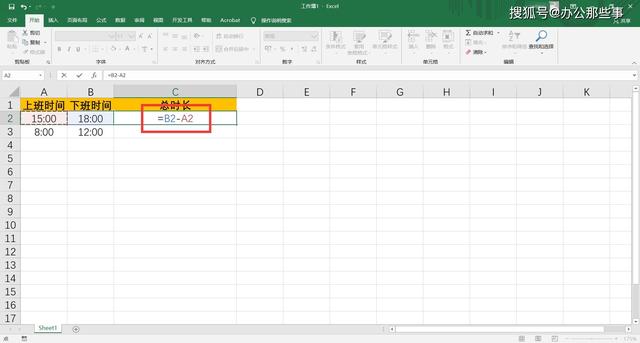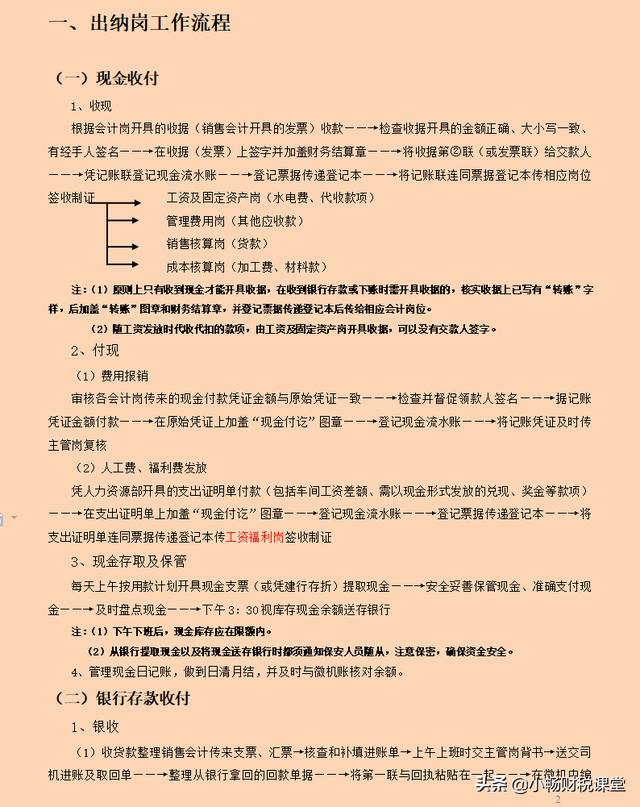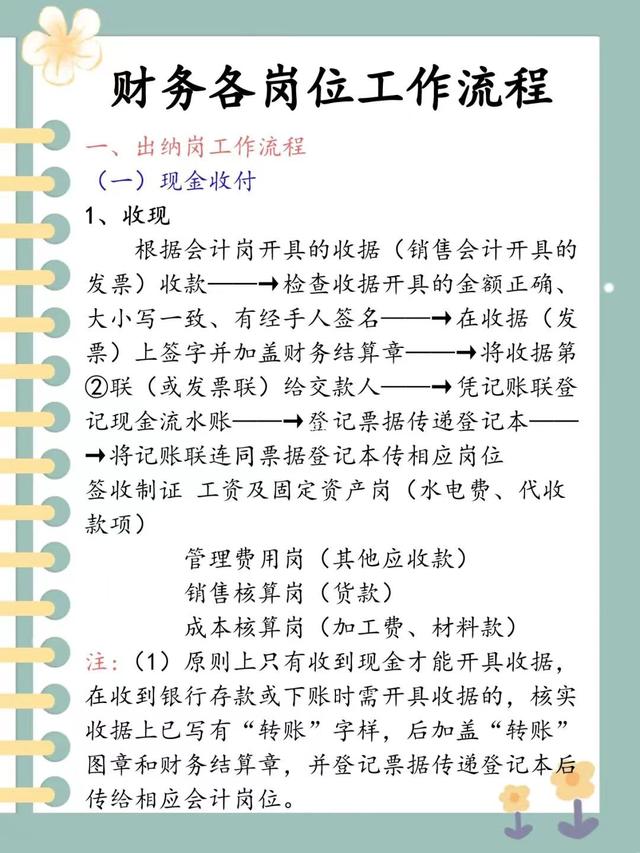之前有同学问过我这样一个问题,就是考勤表的这个时间能不能用函数统计求出来,一个一个地去手动计算的话很浪费时间,我们学了函数就要学会学以致用,那我们今天就来一起看一下用什么样的函数才能去快速的统计出上班时长呢?
我们在去做统计之前要先把工作时间统计表的原表制作好,我们在做基础表的时候最好是把上午上下班时间和下午上下班时间分开填写,如下图:
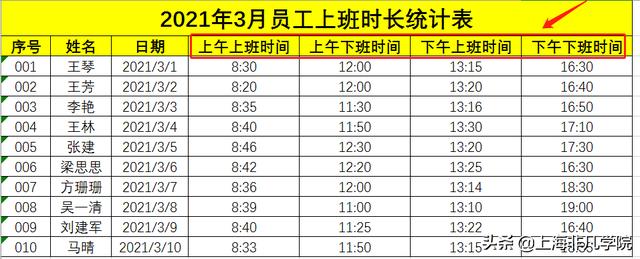
在上午下班时间后插入一列“上午时间差”,在下午下班时间后面插入一列“下午时间差”

先计算上午时间差:
在“上午时间差”下面的单元格插入“MIN”函数,

编辑函数数值:Number1:引用F3单元格;Number2:填写规定上午下班时间"12:00"(英文状态下的双引号)

在MIN函数后面减去MAX函数,
max函数数值填写:Number1:引用D3单元格;Number2:填写规定上午上班时间"8:30"(英文状态下的双引号),拖动填充柄往下拉即可。

计算下午时间差:
在“下午时间差”下面的单元格插入“MIN”函数,
编辑函数数值:Number1:引用H3单元格;Number2:填写规定下午下班时间"16:30"(英文状态下的双引号)

在MIN函数后面减去MAX函数,
max函数数值填写:Number1:引用G3单元格;Number2:填写规定下午上班时间"13:15"(英文状态下的双引号),拖动填充柄往下拉即可。
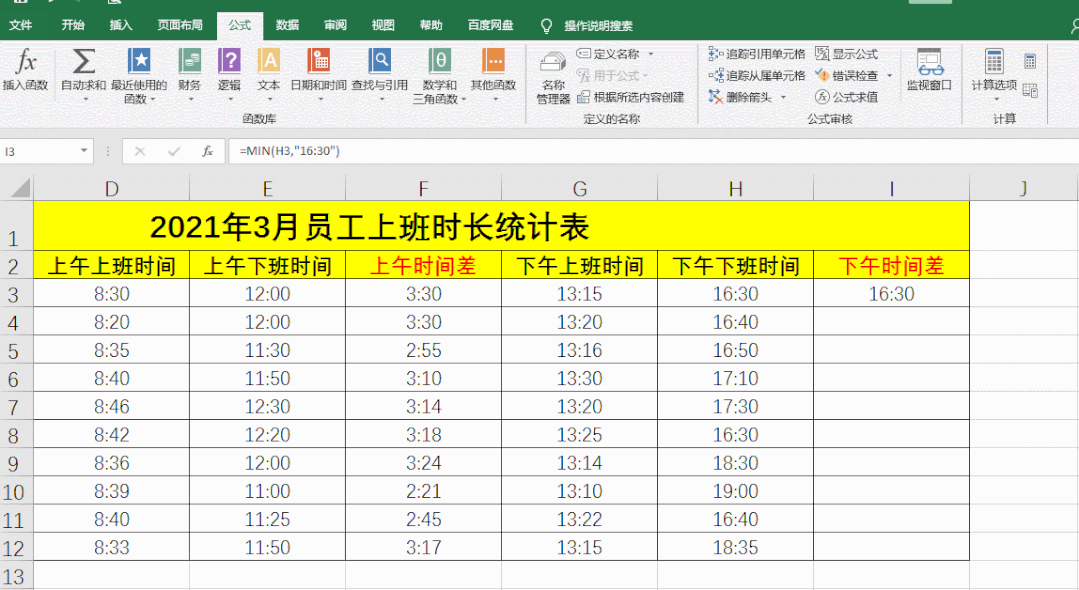
在“下午时间差”后面 输入“合计时间”,在J3中输入公式:=F3 I3,回车确认,拖动填充表填充即可


学会了吗?不要忘记学以致用哦!